V tem vadniku gre, kot že ime pove, za disciplino prostega izrezovanja, in sicer za izrezovanje las s pomočjo kanalov.
Na začetku se to morda zdi zapleteno, saj nismo pogosto v stiku s kanali, toda v resnici sploh ni tako hudo. Zato začnimo.
Kanali
Panel kanalov običajno najdete poleg panela slojev. Če ni omogočen, ga lahko prikažete prek Okna.
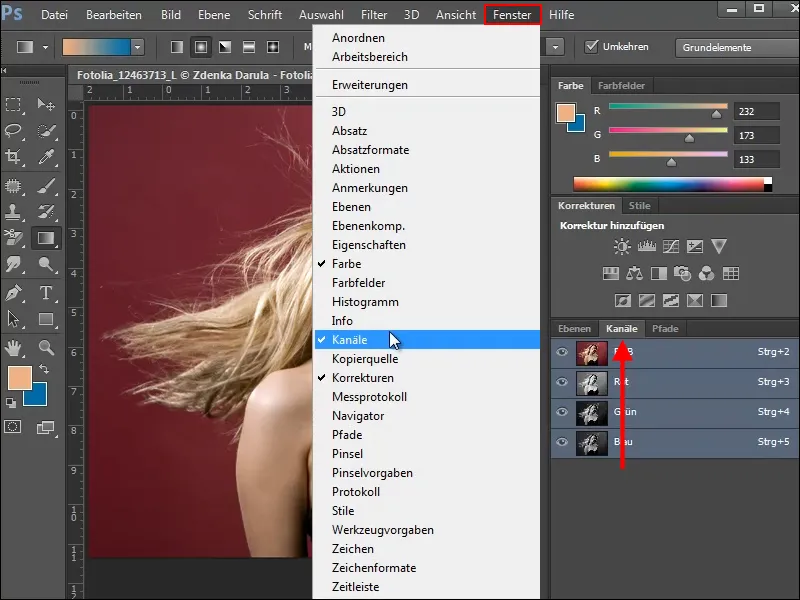
V našem prvem primeru želimo žensko ločiti od ozadja in hkrati ohraniti tudi fine, leteče lase.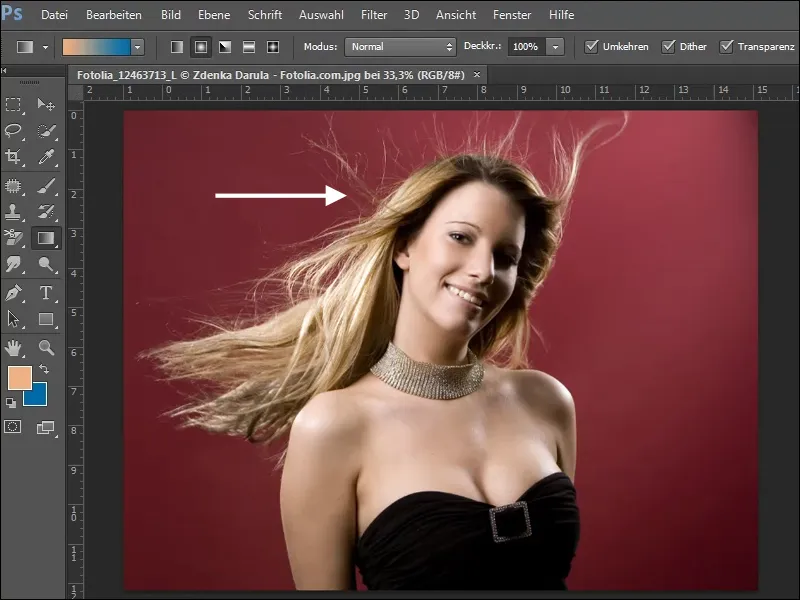
Oglejte si tri barvne kanale in izberite kanal, ki zagotavlja največji kontrast z ozadjem. V našem primeru je to kanal Zeleno.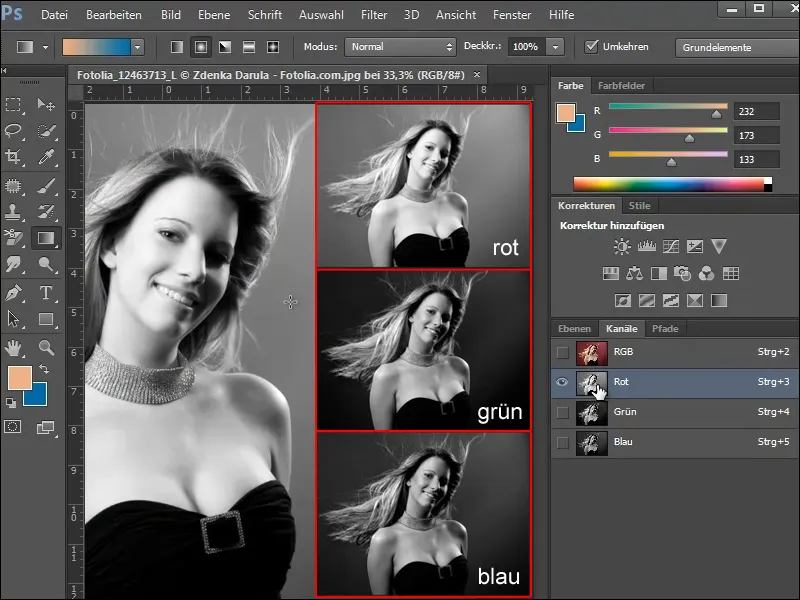
Kot vidite, je ozadje že precej temno, lasje pa tvorijo dober kontrast. Vendar bi radi lase prikazali v svetlem belkastem tonu, da jih lahko dobro izrežemo.
Za to kopirajte kanal Zeleno, tako da ga preprosto povlečete na simbol Nov kanal ali pa v paleti kanalov izberete možnost Dupliraj kanal.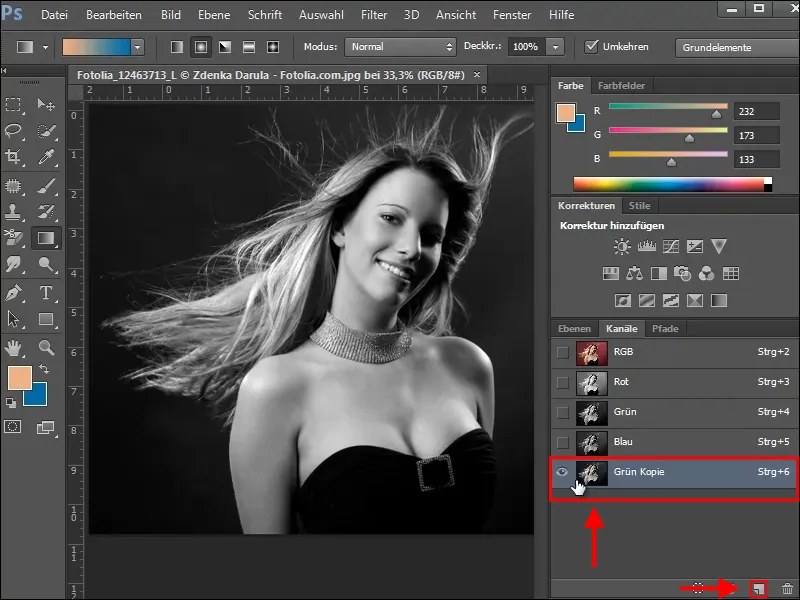
Korekcija tonalitete
Za povečanje kontrasta med temnim ozadjem in svetlimi lasmi uporabljamo korekcijo tonalitete. Do tega pogovornega okna pridete tako, da pritisnete Ctrl+L ali prek menija Slika>Korekcije>Korekcija tonalitete.
Z tremi drsniki pod histogramom lahko dodatno spreminjate sence, srednje tone in svetlobe izbranega kanala.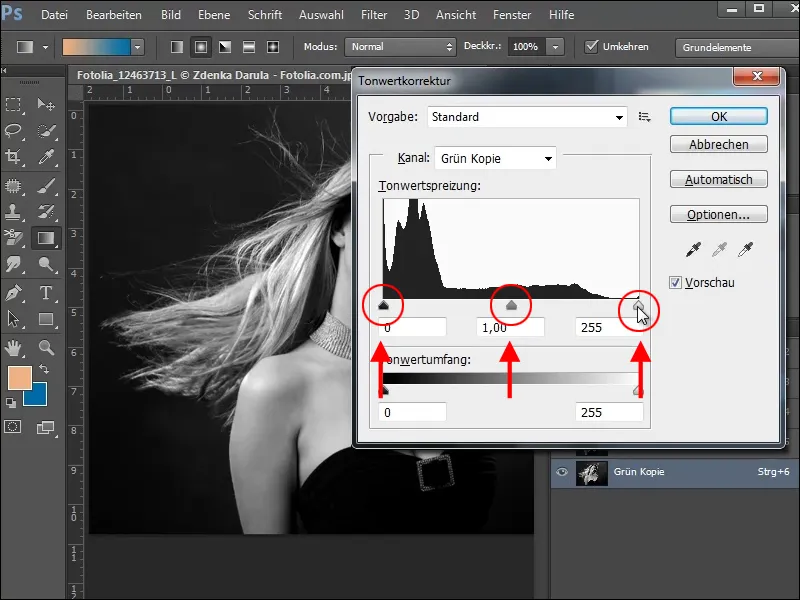
Z desnim drsnikom se okrepijo svetle tone (svetloba) in z levim drsnikom temni toni (sence). S tem se lepo ločijo svetli lasje od ozadja. Pri tem pa morate paziti, da ne izgubite preveč podrobnosti. Enostavno preizkusite na svoji sliki, dokler ne dosežete zadovoljivega rezultata.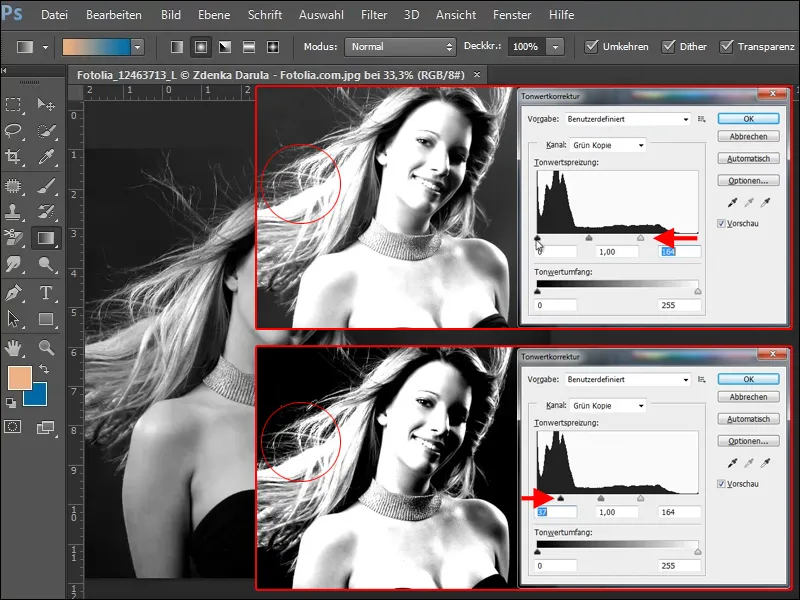
Z orodjem žarek in izbrano možnostjo svetloba lahko še dodatno povečate svetlost finih dlačic.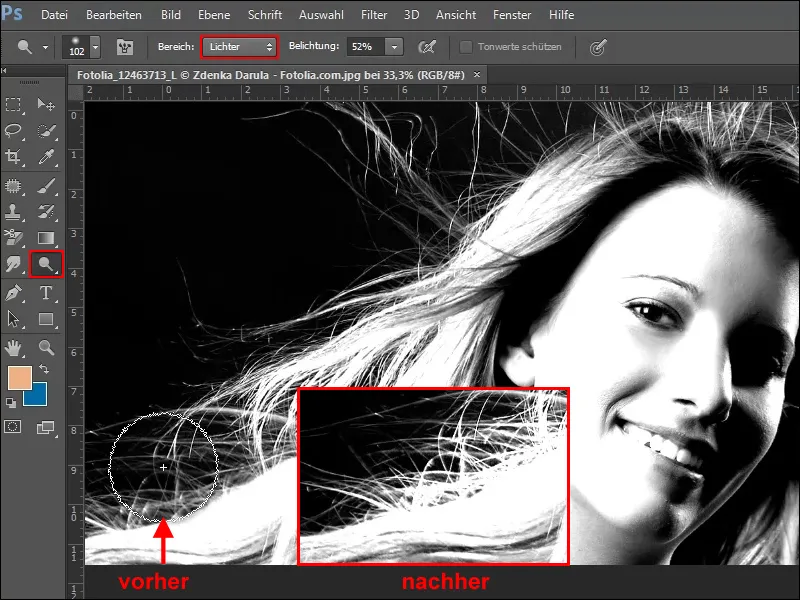
Ustvarjanje maske
Da lahko kasneje vse izrezujete z enim klikom, morate zdaj zapolniti svetle dele slike s belo barvo. Toda tukaj želim pokazati preprostejši postopek. Zato sedaj ustvarite izbor, tako da kliknete z držanjem tipke Ctrl na kopiji zelenega kanala.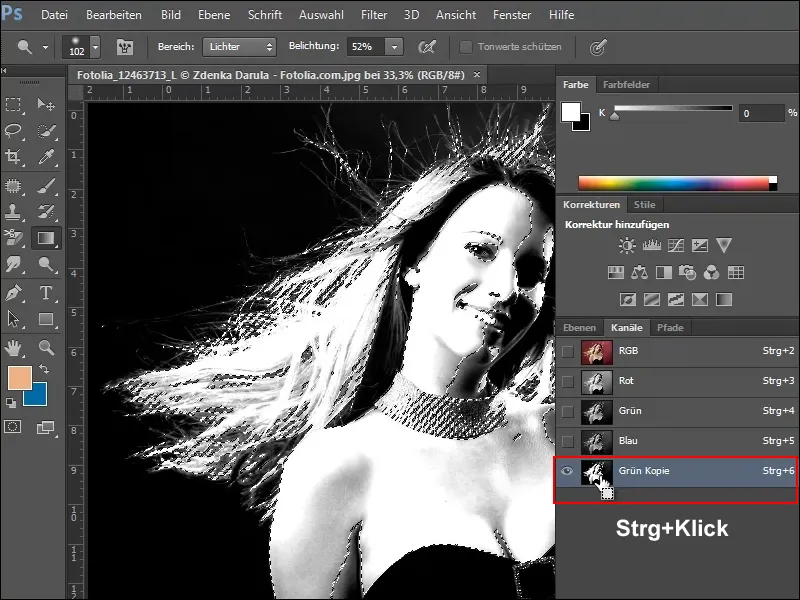
Sedaj se vrnite na panel slojev in ustvarite kopijo ozadja. Povlecite sloj na simbol Nov sloj ali kliknite na Dupliraj sloj v paleti slojev.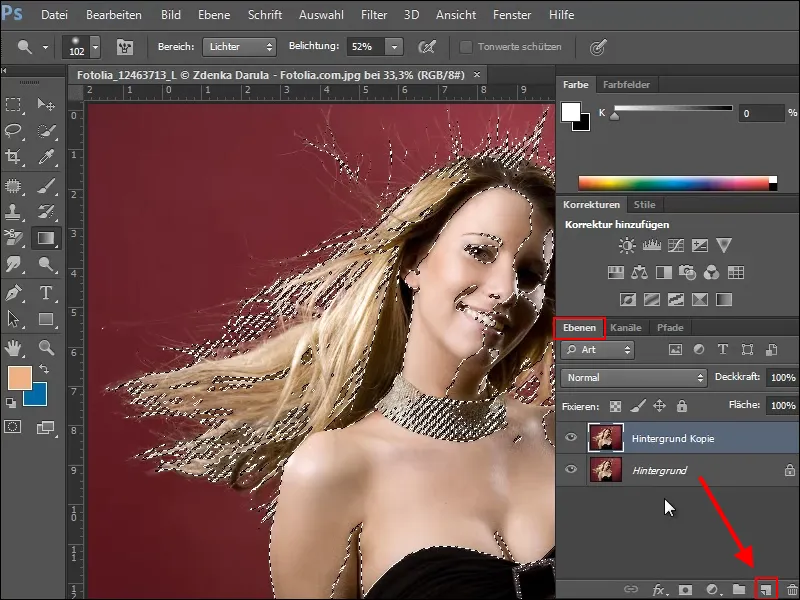
Preden na tem sloju ustvarite masko, morate izbor razširiti na območja, ki jih želite ohraniti. To lahko tukaj enostavno naredite z orodjem hitra izbira.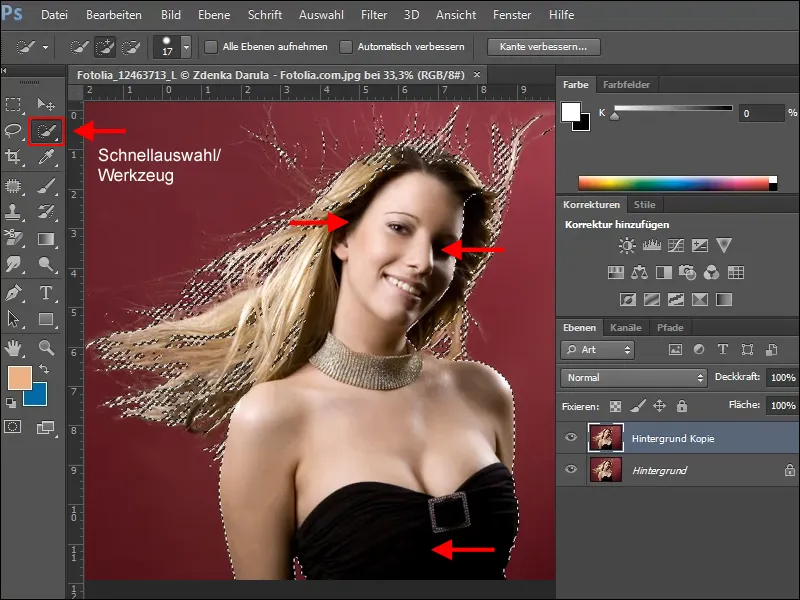
Ko ste zadovoljni z izborom, lahko ustvarite masko. Kliknite na simbol maska v paleti slojev. Izključite ozadje in glede na karo vzorec vidite, katera območja so že izrezana in kaj manjka.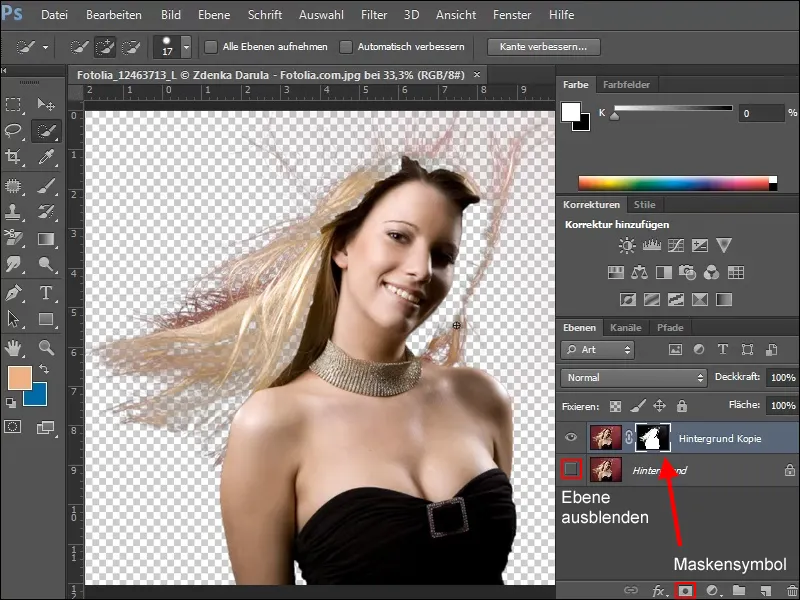
Za vstavljanje manjkajočih območij ustvarite nov sloj pod delovnim slojem in ga zapolnite. Izberite barvo, pri kateri jasno vidite, katera področja slike manjkajo.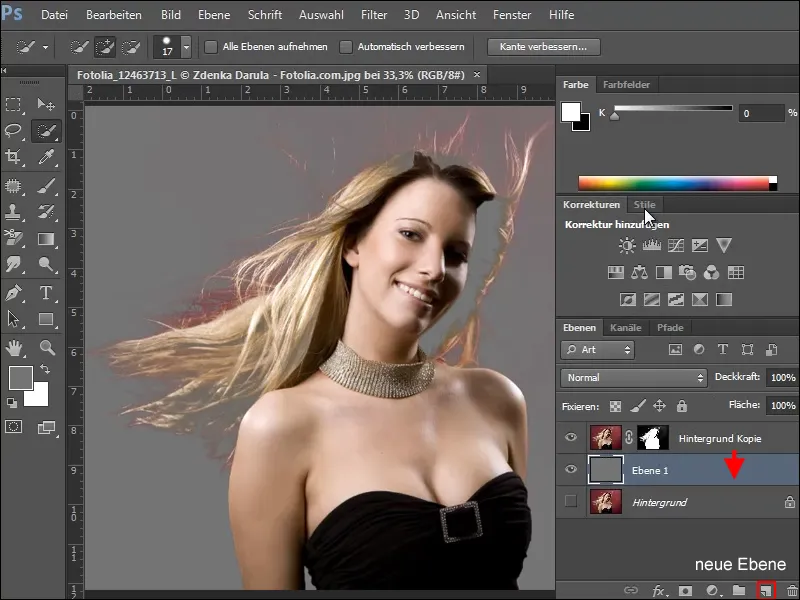
Pri naslednjih popravkih pazite, da delate samo v maski. Označite jo in nato izberite mehko čopič v primerni velikosti. Spremenite barvo ospredja v belo in zapolnite območja, ki niso bila upoštevana v maski.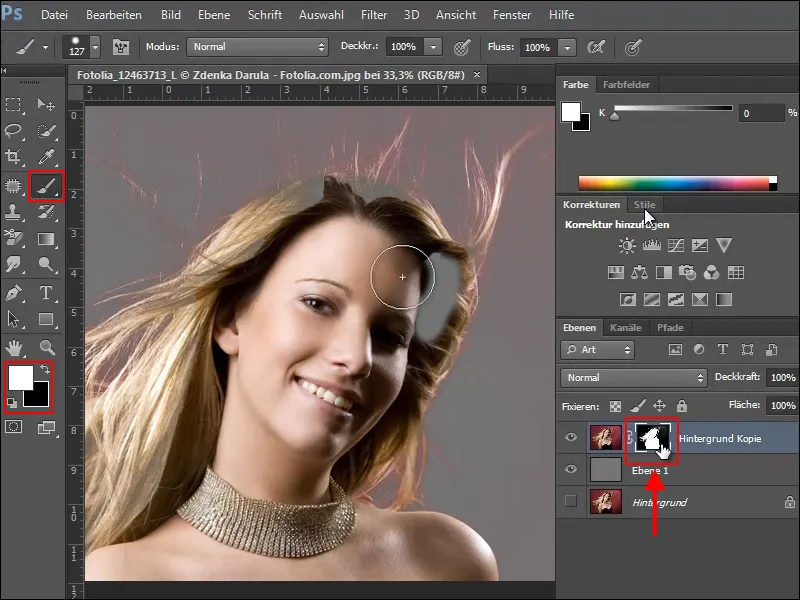
Odstranjevanje barve ozadja
Zdaj se pojavi težava, da so se svetle dlačice navzele rdeče barve iz ozadja. Preprost način za odstranitev moteče barve je popravek z uporabo barvne/nasičenosti.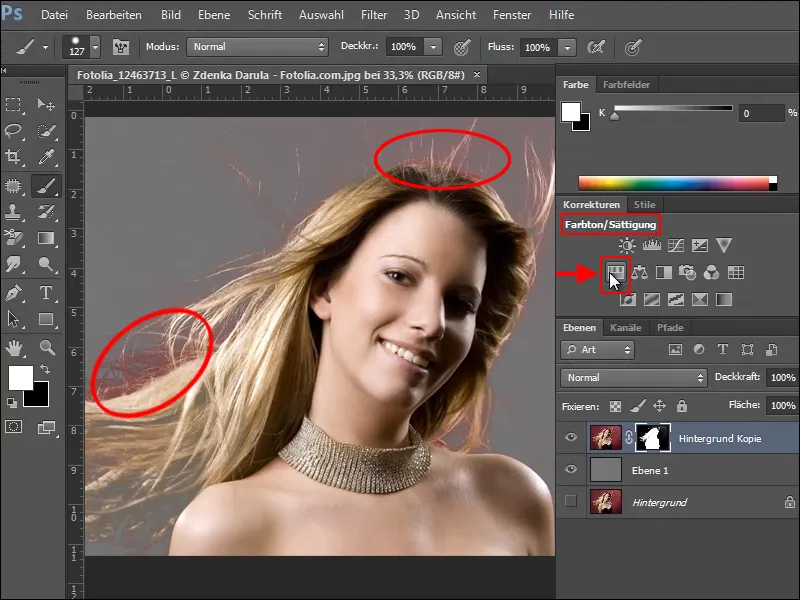
Pri ustvarjanju nove nastavitvene plasti pa bodite pozorni, da označite možnost Omeji na plast v Popravilni paleti, saj bodo sicer spremembe, ki jih naredite, vplivale na celoten dokument.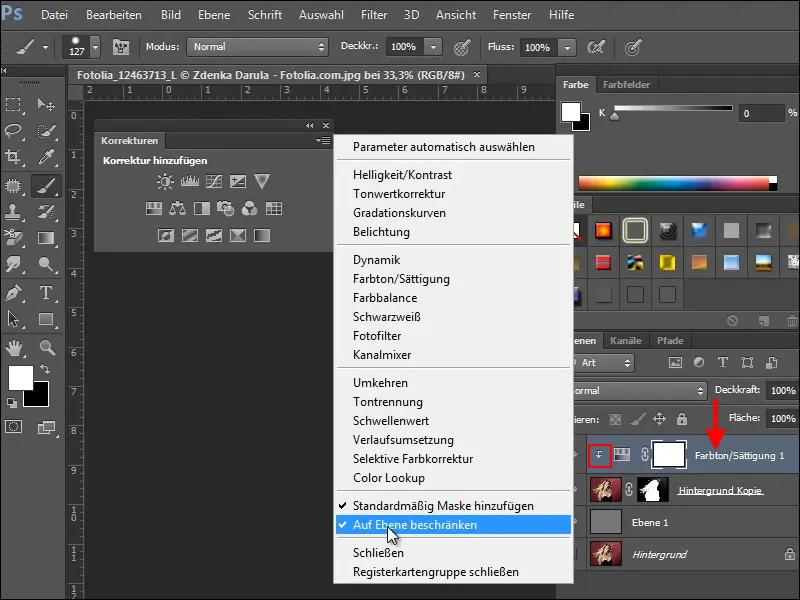
Če niste označili možnosti Omeji na plast, se bo spremenila ne le barva že izrezane ženske na sprednjem nivoju, ampak tudi siva plast spodaj, kot je prikazano na primeru.
Za naš primer zdaj naredite naslednjo nastavitev v Paleti barvnosti/Nasičenosti.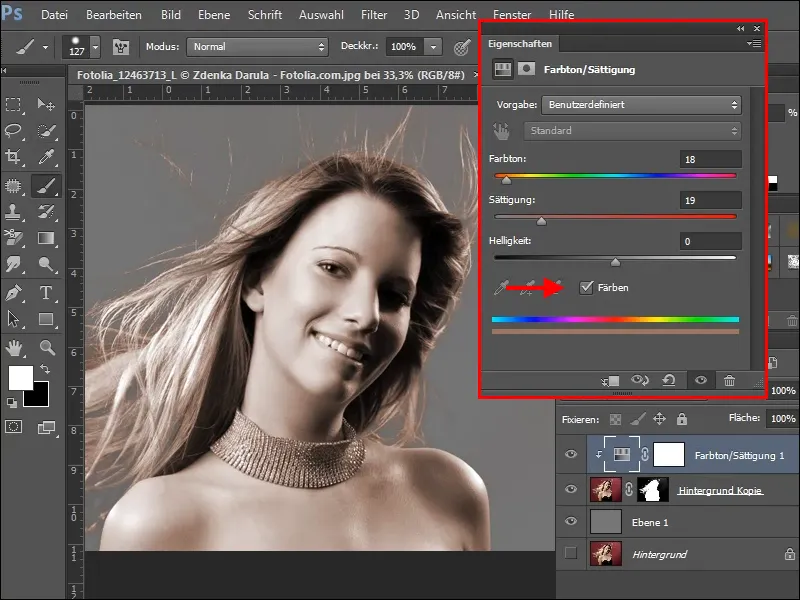
Ker je zdaj cela ženska pobarvana, morate ponovno označiti dele, ki naj ostanejo originalni.
Za to kliknite na masko nastavitvene plasti Barvnost/Nasičenost, izberite mehko, relativno veliko čopič in pobarvajte prek delov, ki naj bodo obnovljeni. Pazite, da je črna nastavljena kot prednja barva.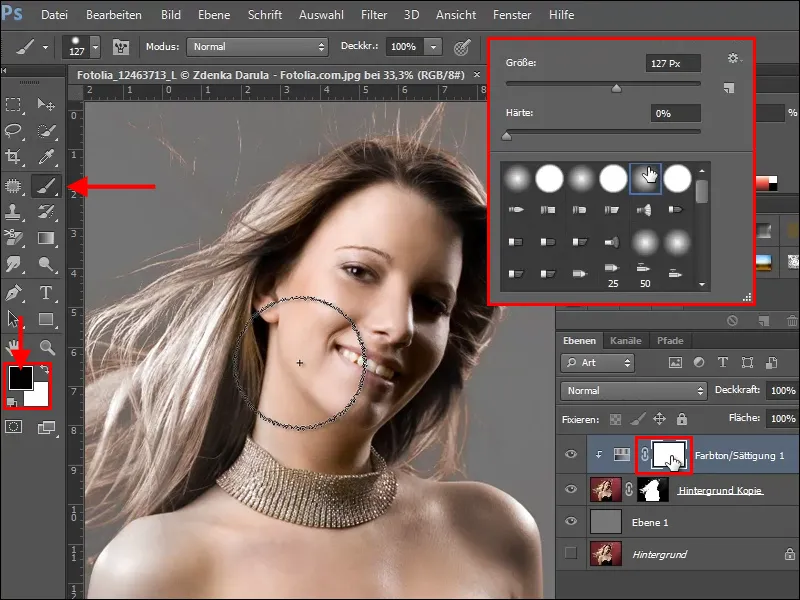
Vse to lahko deluje tudi v obratni smeri. Za to ponastavite svojo masko s pritisnjeno tipko Alt+Backspace, pri čemer mora biti prednja barva nastavljena na črno. Maska je zdaj črna in nastavitvena plast ne vpliva na sliko. Nato pobarvajte samo na mestih, kjer naj bodo odstranjene barve, torej čez fine dlačice levo zgoraj na sliki.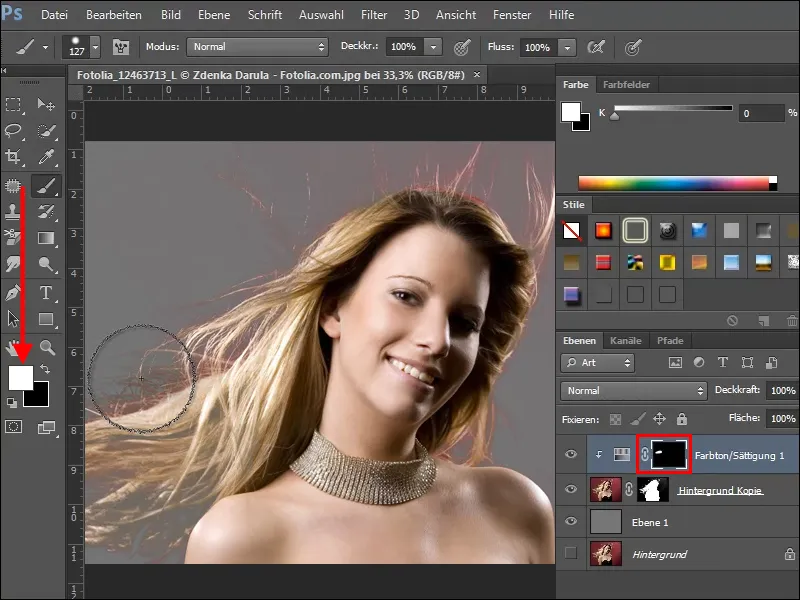
Če ste preveč odstranili barve, ni problema, vzemite črno barvo in pobarvajte območja ponovno. Poskusite nekaj in ko končate, bi lahko bila vaša slika videti takole.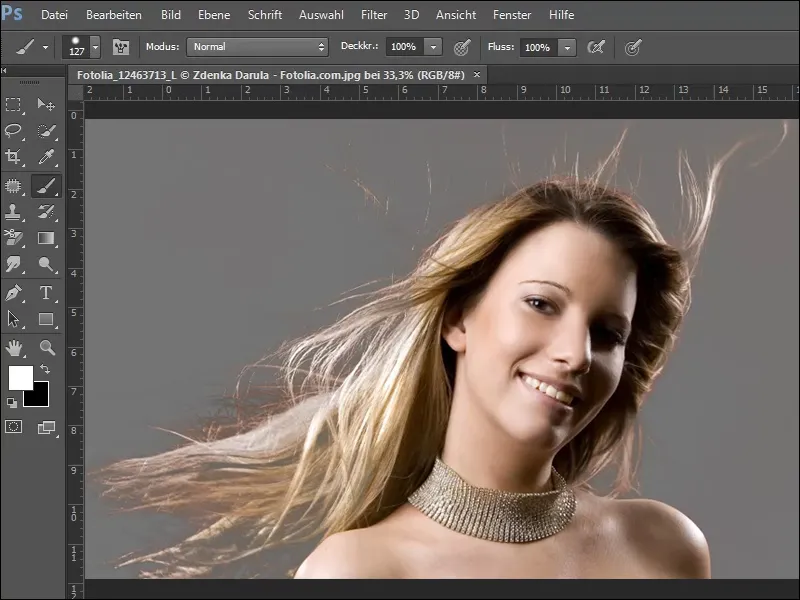
Če želite videti, kako izgleda rezultat pred drugim ozadjem, poiščite teksturo, na primer opečno teksturo iz našega paketa tekstur, in jo vstavite pod urejen nivo, torej pod žensko.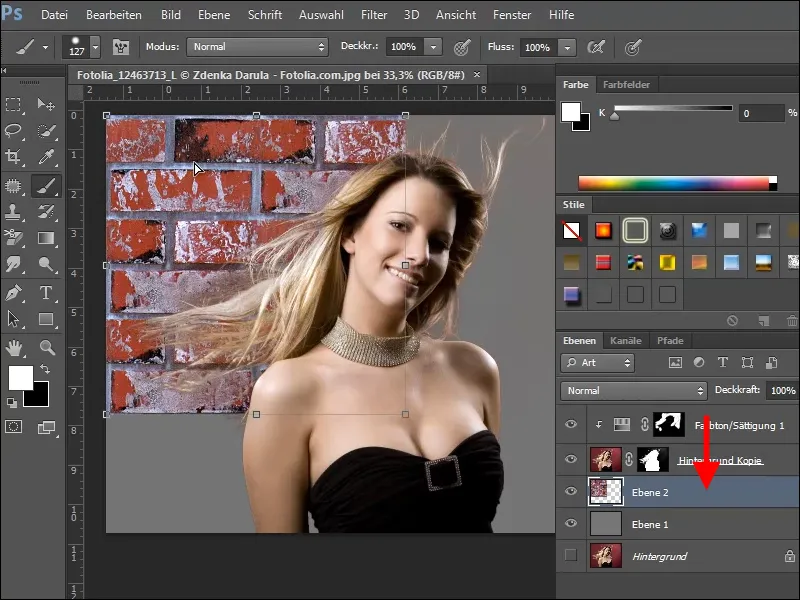
Če je do sedaj vse uspelo, bi lahko bila vaša slika zdaj videti takole.
Primer 2
Na drugi sliki bom še enkrat povzel posamezne korake, ne da bi jih natančno pojasnil. Najprej izberite ustrezni barvni kanal ….webp?tutkfid=72831)
… povečajte kontrast z Kurzor za niansiranje, ….webp?tutkfid=72832)
… osvetlite lase z Belilo, ….webp?tutkfid=72833)
… ustvarite izbor s Ctrl + Klik na urejanem kanalu ….webp?tutkfid=72834)
… ustvarite kopijo ozadinske plasti in razširite izbor..webp?tutkfid=72835)
Ustvarite masko iz izbora, spodaj dodajte plast in jo napolnite s barvo..webp?tutkfid=72836)
Nato ustvarite novo nastavitveno plast Barvton/Nasičenost..webp?tutkfid=72837)
Obrnite masko (inverzija) odstranite z Ctrl+E in s pomočjo mehkega čopiča in bele barve odpravite barvne motnje..webp?tutkfid=72838)
Vstavite novo ozadje ali ga postavite ….webp?tutkfid=72839)
… in popravite, če je potrebno, dele slike ….webp?tutkfid=72840)
… in končano..webp?tutkfid=72841)


